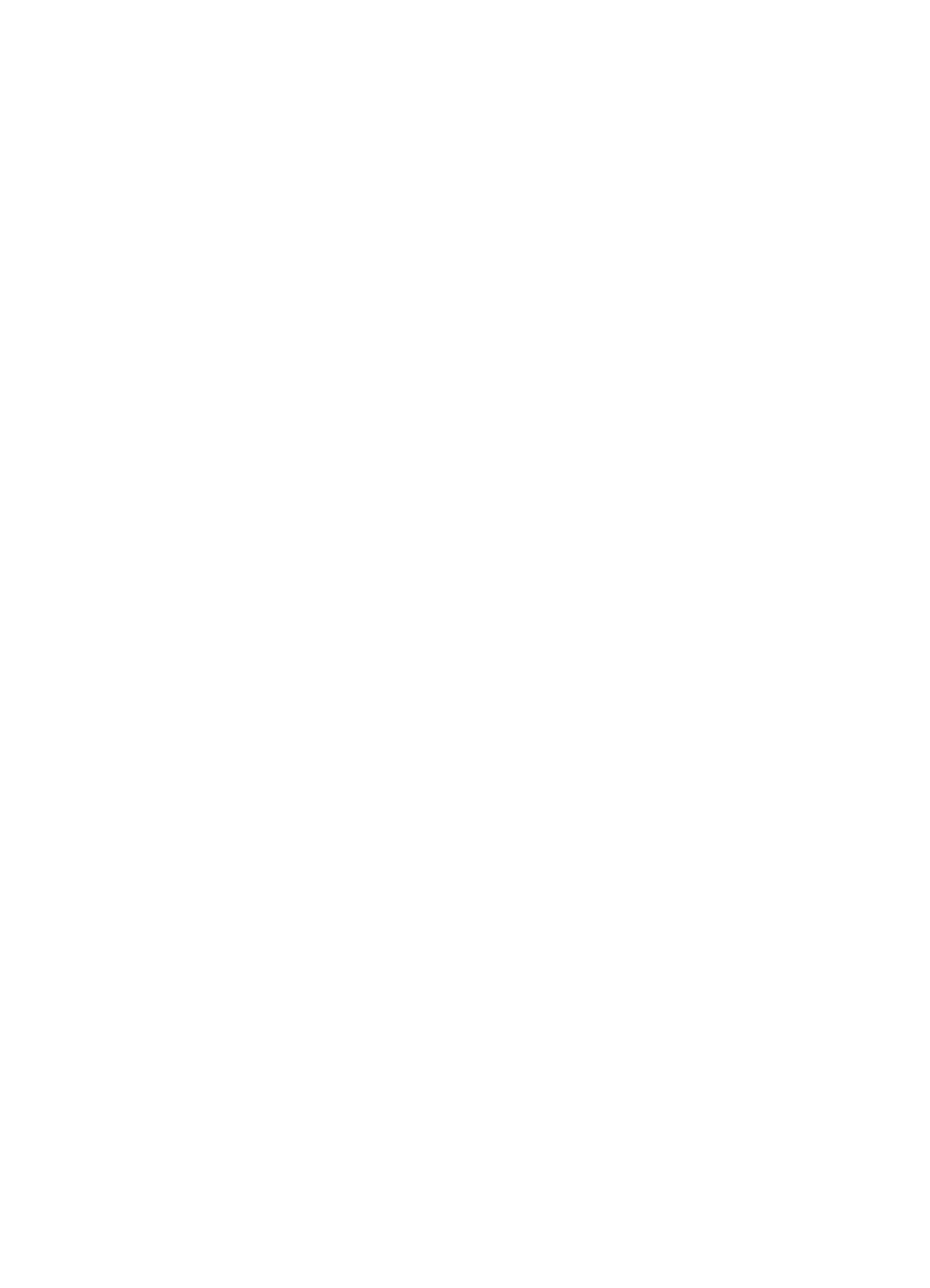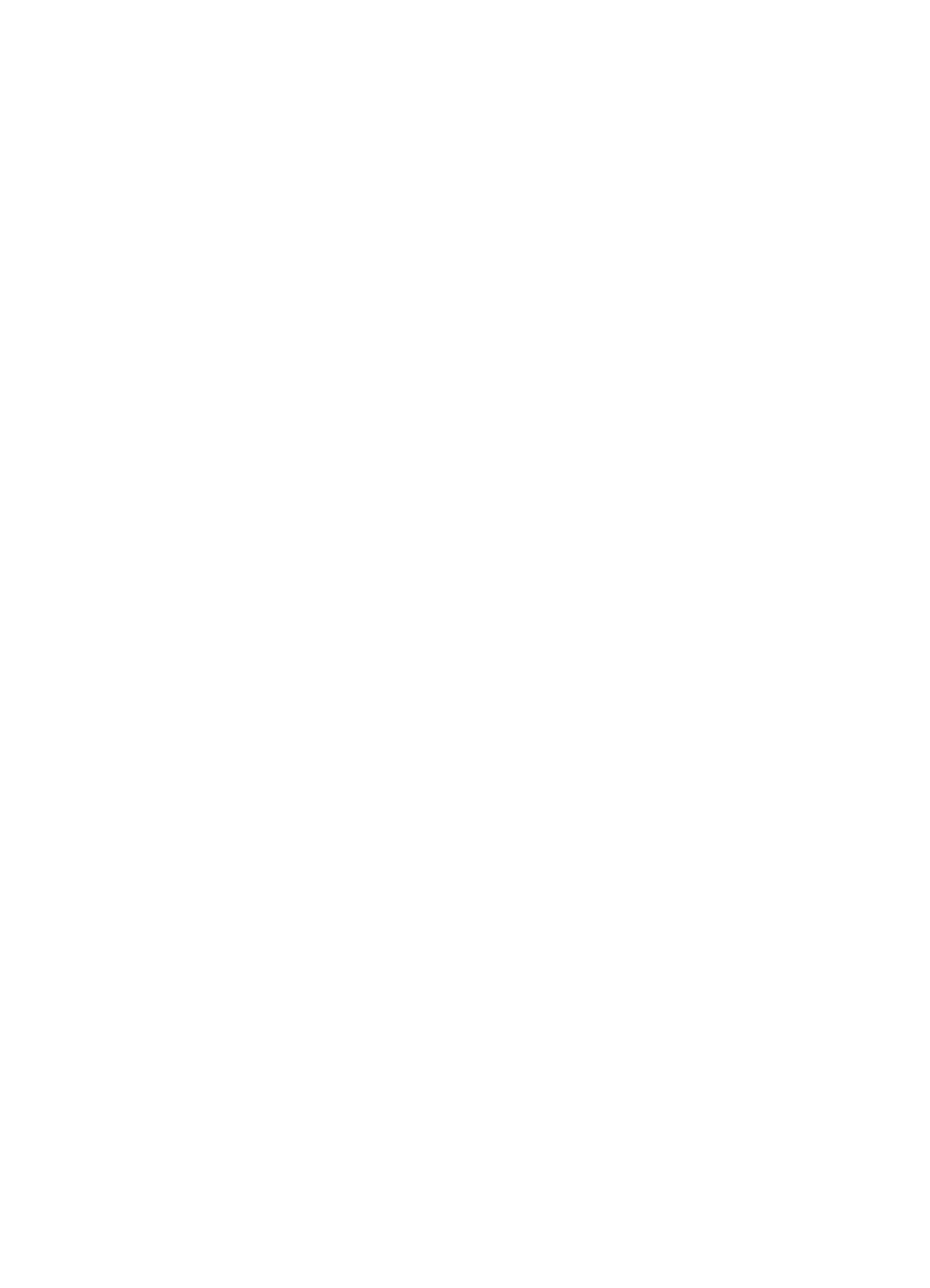
Авторские права и
торговые марки
© 2006 Hewlett-Packard Development
Company, L.P.
Сведения, содержащиеся в
настоящем документе, могут быть
изменены без уведомления.
Воспроизведение, адаптация и
перевод без предварительного
письменного разрешения
запрещены, за исключением
случаев, предусмотренных
законодательством по защите
авторских прав.
Уведомления от компании
Hewlett-Packard
Сведения, содержащиеся в
настоящем документе, могут быть
изменены без уведомления.
С сохранением всех прав.
Воспроизведение, адаптация и
перевод настоящей документации
без предварительного письменного
разрешения компании Hewlett
Packard запрещены, за исключением
случаев, допускаемых
законодательством об авторском
праве.
Компания HP не дает никаких других
гарантий на продукты и услуги,
кроме явно указанных в условиях
гарантии, прилагаемых к таким
продуктам или услугам. Никакая
часть данного документа не может
рассматриваться как
дополнительные гарантийные
обязательства. Компания HP не
несет ответственности за
технические или редакторские
ошибки и упущения в данном
документе.
Торговые марки
HP, логотип HP и Photosmart
являются собственностью компании
Hewlett-Packard Development.
Логотип Secure Digital является
торговой маркой ассоциации SD.
Microsoft и Windows являются
зарегистрированными торговыми
марками корпорации Microsoft.
CompactFlash, CF и логотип CF
являются торговыми марками
ассоциации CompactFlash (CFA).
Memory Stick, Memory Stick Duo,
Memory Stick PRO и Memory Stick
PRO Duo являются торговыми
марками или зарегистрированными
торговыми марками корпорации
Sony.
MultiMediaCard является торговой
маркой германской компании
Infineon Technologies, права
предоставлены MMCA (ассоциация
MultiMediaCard).
Microdrive является торговой маркой
компании Hitachi Global Storage
Technologies.
xD-Picture Card является торговой
маркой компании с ограниченной
ответственностью Fuji Photo Film,
корпорации Toshiba и компании с
ограниченной ответственностью
Olympus Optical.
Mac, логотип Mac и Macintosh
являются зарегистрированными
торговыми марками корпорации
Apple Computer.
iPod является торговой маркой
корпорации Apple Computer.
Bluetooth является торговой маркой,
принадлежащей ее владельцу и
используемой компанией Hewlett-
Packard по лицензии.
PictBridge и логотип PictBridge
являются торговыми марками
ассоциации Camera & Imaging
Products (CIPA).
Другие фирменные наименования и
изделия являются торговыми
марками или зарегистрированными
торговыми марками
соответствующих владельцев.
Нормативный
идентификационный
номер модели
Для нормативной идентификации
данного изделия ему назначен
нормативный номер модели.
Нормативный номер модели
данного изделия: VCVRA-0602. Этот
нормативный номер не следует
путать с торговым названием (HP
Photosmart D6100 series и пр.) или
номерами изделий (C9089A).
Энергопотребление:
Energy Star®
Компания Hewlett-Packard
производит качественную
продукцию безопасным для
окружающей среды образом.
Сведения об организационной
программе HP по производству
безопасных для окружающей среды
изделий см. в электронной справке.